Cách đính kèm file trong Powerpoint
Cách đính kèm file Word, Excel vào Powerpoint
VnDoc mời các bạn cùng tham khảo bài viết Cách đính kèm file trong Powerpoint được hướng dẫn chi tiết dưới đây.
Việc đính kèm file vào Slides hướng dẫn sẽ là biện pháp mang lại hiệu quả cao, giúp cho người nghe có cái nhìn tổng quan và chi tiết hơn cho các phần nội dung, thư mục mà bạn không thể trình bày trên bài giảng do nội dung quá dài. Trong bài viết này VnDoc sẽ hướng dẫn chi tiết giúp bạn có thể dễ dàng đính kèm file Word, Excel vào PP.
Hướng dẫn chèn file vào PowerPoint
Bước 1:
Người dùng mở silde thuyết trình trên PowerPoint. Click chuột vào slide cần đính kèm nội dung, nhấn tiếp vào Insert rồi chọn Object.

Bước 2:
Hiển thị hộp thoại Insert Object, click chuột vào Create from file và click tiếp vào nút Browse.

Bước 3:
Tìm tới file Word hay file Excel mà người dùng muốn đính kèm vào slide. Hiện thỉ đường dẫn lưu trữ file trong hộp thoại, nhấn OK để tiếp tục.

Khi đó nội dung file đính kèm sẽ hiển thị trong giao diện riêng biệt với nội dung của slide và xuất hiện ở giữa slide. Người dùng có thể thay đổi kích thước, thu nhỏ hoặc kéo giãn để chính kích thước phù hợp.

Để xem toàn bộ nội dung của file đính kèm với kích thước lớn thì bạn chỉ cần click đúp chuột vào file đính kèm đó là được. Chúng ta thực hiện thao tác lăn chuột để xem nội dung như bình thường.
Trong trường hợp người dùng muốn làm gọn cho slide thuyết trình có đính kèm tập tin khác, thì có thể chuyển file thành dạng icon. Mở lại hộp thoại Insert Object, tích chọn vào tùy chọn Display as icon để hiển thị bằng icon.

Lúc này file sẽ hiển thị icon bên dưới. Nếu muốn thay đổi biểu tượng cho file đính kèm nhấn vào Change icon.
Chúng ta có thể lựa chọn những biểu tượng có sẵn hoặc nhấn nút Browse để thay đổi sang icon khác nếu muốn.
Kết quả file đính kèm sẽ hiển thị dưới dạng biểu tượng như dưới đây. Khi click chuột vào biểu tượng, nội dung của file sẽ hiển thị ngay sau đó.
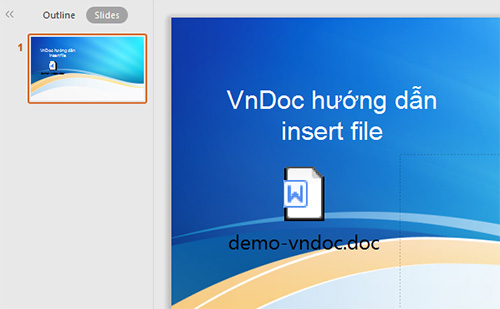
Về cơ bản thao tác chèn file đính kèm trên các công cụ Office là như nhau, đều cần truy cập vào mục Object để mở file đính kèm. Nếu muốn tạo tính thẩm mỹ cho slide PowerPoint thì người dùng nên sử dụng tùy chọn hiển thị file bằng biểu tượng.
Lưu ý: Khi sử dụng file đính kèm trong Powerpoint, khi trình chiếu trên các máy tính khác các bạn muốn mở to file đính kèm ra để xem thì file đính kèm cần phải được copy cùng file PPt khi sử dụng. Chính vì thế khi làm các bạn nên copy file hoặc thư mục chứa file cần sử dụng và để chung với thư mục PPt của bạn để tiện sử dụng.








